CollageIt Free čini se da je svoj put do redova u Mac App Store, pa neka je pogledati što ovaj besplatni kolaž aplikacija može učiniti.
Prilikom prvog pokretanja aplikacije otvara se prozor s nizom predložaka raspoređenih na četiri stila: Mozaik, Mreža, Centar i Pile. Nakon što odaberete predložak, možete početi dodavati fotografije u aplikaciju da biste počeli stvarati kolaž. Možete koristiti gumb "+" u donjem lijevom kutu prozora CollageIt za pregled fotografija koje želite dodati kolažu, ili jednostavno povucite fotografije na lijevu ploču CollageIt iz mape ili izravno iz iPhoto-a. S bilo kojom metodom možete odabrati više fotografija za uvoz, čime ćete uštedjeti da ne morate ići jedan po jedan. Ako odaberete više od 20 fotografija, otkrit ćete jedno od ograničenja besplatne aplikacije. Ona stavlja kapu na broj fotografija koje možete uključiti u bilo koji pojedinačni kolaž na 20. Nadogradite na aplikaciju za 4, 99 USD, a taj broj se povećava na 200.
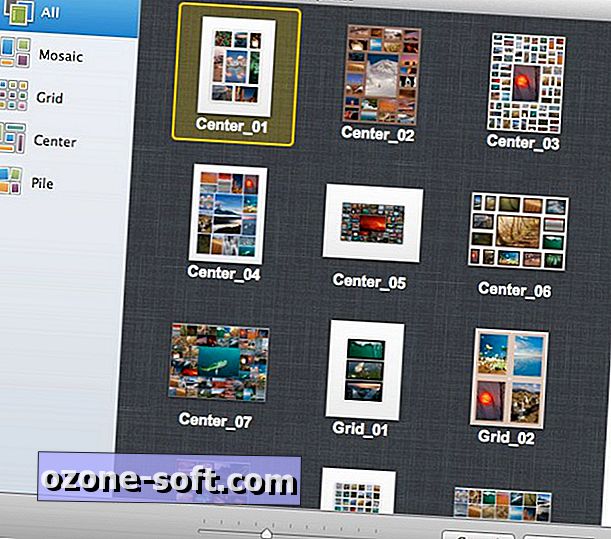
Nakon što odaberete fotografije, možete povući fotografije iz jednog kolažnog okvira u drugi da biste zamijenili mjesta, a klikom na fotografiju u kolažu, a zatim klikom na gumb Obrezivanje ispod njega možete premjestiti fotografiju u tom okviru. Za promjenu redoslijeda fotografija možete koristiti i gumbe Slučajni raspored i Nasumična reprodukcija na vrhu prozora CollageIt.
Desno od središta radnog područja nalazi se pregršt klizača za podešavanje izgleda kolaža. Fotografije u kolažu možete rotirati, povećati ili smanjiti razmak između fotografija te povećati ili smanjiti veličinu fotografija (što smanjuje ili povećava broj fotografija koje su uključene u kolaž). Vaše se promjene prikazuju u stvarnom vremenu, a aplikacija se osjećala osjetljivom tijekom mojeg rada s njim danas.
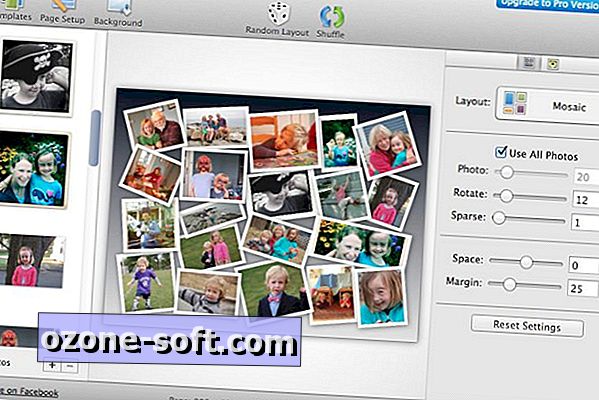
Osim izbora u predlošcima, također imate izbor u pozadini. Možete odabrati bilo koji broj slika (uzoraka), ili možete odabrati Color Fill. Pomoću ispune u boji možete odabrati jednobojnu boju ili odabrati ispunu s gradijentom u dvije boje koje se pokreću odozgo prema dolje ili slijeva nadesno
Između gumba Predlošci i Pozadina u gornjem lijevom kutu aplikacije nalazi se gumb Podešavanje stranice. Ovdje možete birati između šest unaprijed definiranih veličina stranica, u rasponu od 800x600 piksela do 1, 920x1, 440, te orijentacije u pejzažu ili portretu. Pro verzija aplikacije omogućit će vam odabir stranice prilagođene veličine.
Kada je kolaž postavljen, kliknite gumb Izvezi u gornjem desnom kutu. Možete ga izvesti kao sliku (PNG, JPEG, TIFF, GIF, BMP) ili PDF ili je možete postaviti kao pozadinu vašeg Mac računala ili je poslati e-poštom. Link Share on Facebook na dnu ne dopušta vam da podijelite svoja umjetnička djela, već vam omogućuje da svojim prijateljima pokažete svoje otkriće aplikacije.
CollageIt Free nije bez svojih ograničenja, ali nudi dovoljno alata koji zaslužuju probnu vožnju ako vam je potrebna kolažna aplikacija na vašem Mac računalu.













Ostavite Komentar